本參考資料頁面說明「使用 Google 帳戶登入」HTML 資料屬性 API。您可以使用 API,在網頁上顯示 One Tap 提示或「使用 Google 帳戶登入」按鈕。
ID 為「g_id_onload」的元素
您可以將「使用 Google 帳戶登入」資料屬性放在任何可見或隱藏的元素,例如 <div> 和 <span>。唯一的要求是將元素 ID 設為 g_id_onload。請勿將這個 ID 用於多個元素。
資料屬性
下表列出資料屬性及其說明:
| 屬性 | |
|---|---|
data-client_id |
應用程式的用戶端 ID |
data-auto_prompt |
顯示 Google One 輕觸畫面。 |
data-auto_select |
啟用 Google One Tap 自動選取功能。 |
data-login_uri |
登入端點的網址 |
data-callback |
JavaScript ID 權杖處理常式函式名稱 |
data-native_login_uri |
你的密碼憑證處理常式端點網址 |
data-native_callback |
JavaScript 密碼憑證處理常式函式名稱 |
data-native_id_param |
credential.id 值的參數名稱 |
data-native_password_param |
credential.password 值的參數名稱 |
data-cancel_on_tap_outside |
控管是否要在使用者點選提示以外的位置時取消提示。 |
data-prompt_parent_id |
One Tap 提示容器元素的 DOM ID |
data-skip_prompt_cookie |
如果指定的 Cookie 有非空白值,則略過 One Tap。 |
data-nonce |
ID 權杖的隨機字串 |
data-context |
One Tap 提示中的標題和字詞 |
data-moment_callback |
提示 UI 狀態通知事件監聽器的函式名稱 |
data-state_cookie_domain |
如果您在上層網域及其子網域中呼叫 One Tap,請將上層網域傳送至這個屬性,讓系統使用單一共用 Cookie。 |
data-ux_mode |
「使用 Google 帳戶登入」按鈕使用者體驗流程 |
data-allowed_parent_origin |
允許嵌入中繼 iframe 的來源。如有這個屬性,則輕觸一下會在中繼 iframe 模式下執行。 |
data-intermediate_iframe_close_callback |
在使用者手動關閉 One Tap 時,覆寫預設的中繼 iframe 行為。 |
data-itp_support |
在 ITP 瀏覽器上啟用升級版 One Tap 使用者體驗。 |
data-login_hint |
提供使用者提示來略過帳戶選取程序。 |
data-hd |
按網域限制帳戶選取。 |
data-use_fedcm_for_prompt |
允許瀏覽器控制使用者登入提示,並中介網站與 Google 之間的登入流程。 |
屬性類型
以下各節包含每個屬性類型和範例的詳細資料。
資料-client_id
這個屬性是應用程式的用戶端 ID,您可以在 Google Cloud 控制台中找到並建立。詳情請參閱下表:
| 類型 | 必要 | 範例 |
|---|---|---|
| 字串 | 是 | data-client_id="CLIENT_ID.apps.googleusercontent.com" |
資料自動提示
這項屬性可決定是否要顯示「一次輕觸」手勢。預設值為 true。如果這個值為 false,系統就不會顯示 Google One 感應支付功能。詳情請參閱下表:
| 類型 | 必要 | 範例 |
|---|---|---|
| boolean | 選用 | data-auto_prompt="true" |
資料-auto_select
這項屬性會判斷如果只有一個 Google 工作階段已核准您的應用程式,是否會自動傳回無任何使用者互動的 ID 符記。預設值為 false。詳情請參閱下表:
| 類型 | 必要 | 範例 |
|---|---|---|
| boolean | 選用 | data-auto_select="true" |
data-login_uri
這個屬性是登入端點的 URI。
這個值必須與您在 API 控制台中設定的 OAuth 2.0 用戶端其中一個已授權重新導向 URI 完全相符,且必須符合我們的重新導向 URI 驗證規則。
如果目前的網頁是登入頁面,則可省略這項屬性,根據預設,憑證會發布至這個頁面。
如果未定義回呼函式,且使用者點選「使用 Google 帳戶登入」或「One Tap」按鈕,或系統正在進行自動簽署,則 ID 權杖憑證回應會發布至您的登入端點。
詳情請參閱下表:
| 類型 | 選用 | 範例 |
|---|---|---|
| 網址 | 預設值為目前網頁的 URI,或是您指定的值。 在已設定 data-ux_mode="popup" 和 data-callback 時忽略。 |
data-login_uri="https://www.example.com/login" |
登入端點必須處理內文中含有 ID 權杖值的 credential 金鑰 POST 要求。
以下是要求登入端點的範例:
POST /login HTTP/1.1
Host: www.example.com
Content-Type: application/x-www-form-urlencoded
credential=ID_TOKEN
資料回呼
此屬性是處理傳回的 ID 權杖的 JavaScript 函式名稱。詳情請參閱下表:
| 類型 | 必要 | 範例 |
|---|---|---|
| 字串 | 如未設定 data-login_uri,則為必要欄位。 |
data-callback="handleToken" |
系統可能會使用 data-login_uri 和 data-callback 屬性的其中一個。取決於下列元件和使用者體驗模式設定:
「使用 Google 帳戶登入」按鈕
redirect使用者體驗模式需要data-login_uri屬性,其忽略data-callback屬性。您必須為 Google One Tap 和 Google 登入按鈕
popup使用者體驗模式設定其中一個屬性。如果同時設定兩者,data-callback屬性的優先順序較高。
HTML API 不支援命名空間中的 JavaScript 函式。請改用沒有命名空間的全域 JavaScript 函式。例如,使用 mylibCallback,而不是 mylib.callback。
data-native_login_uri
這個屬性是密碼憑證處理常式端點的網址。如果設定 data-native_login_uri 屬性或 data-native_callback 屬性,沒有 Google 工作階段時,JavaScript 程式庫會改回使用原生憑證管理工具。您無法同時設定 data-native_callback 和 data-native_login_uri 屬性。詳情請參閱下表:
| 類型 | 必要 | 範例 |
|---|---|---|
| 字串 | 選用 | data-login_uri="https://www.example.com/password_login" |
資料原生回呼
這個屬性是 JavaScript 函式名稱,用於處理瀏覽器原生憑證管理工具傳回的密碼憑證。如果您設定了 data-native_login_uri 屬性或 data-native_callback 屬性,沒有 Google 工作階段時,JavaScript 程式庫會改回使用原生憑證管理工具。您無法同時設定 data-native_callback 和 data-native_login_uri。詳情請參閱下表:
| 類型 | 必要 | 範例 |
|---|---|---|
| 字串 | 選用 | data-native_callback="handlePasswordCredential" |
HTML API 不支援命名空間中的 JavaScript 函式。請改用沒有命名空間的全域 JavaScript 函式。例如,使用 mylibCallback,而不是 mylib.callback。
data-native_id_param
將密碼憑證提交至密碼憑證處理常式端點時,可以為 credential.id 欄位指定參數名稱。預設名稱為 email。詳情請參閱下表:
| 類型 | 必要 | 範例 |
|---|---|---|
| 網址 | 選用 | data-native_id_param="user_id" |
data-native_password_param
將密碼憑證提交至密碼憑證處理常式端點時,可以為 credential.password 值指定參數名稱。預設名稱為 password。詳情請參閱下表:
| 類型 | 必要 | 範例 |
|---|---|---|
| 網址 | 選用 | data-native_password_param="pwd" |
data-cancel_on_tap_outside
這個屬性會設定是否要在使用者點擊提示以外的畫面時取消 One Tap 要求。預設值為 true。 如要停用,請將值設為 false。詳情請參閱下表:
| 類型 | 必要 | 範例 |
|---|---|---|
| boolean | 選用 | data-cancel_on_tap_outside="false" |
data-prompt_parent_id
這項屬性會設定容器元素的 DOM ID。如未設定,視窗右上角會顯示 One Tap 提示。詳情請參閱下表:
| 類型 | 必要 | 範例 |
|---|---|---|
| 字串 | 選用 | data-prompt_parent_id="parent_id" |
data-skip_prompt_cookie
如果指定的 Cookie 有非空白值,這個屬性會略過 One Tap。詳情請參閱下表:
| 類型 | 必要 | 範例 |
|---|---|---|
| 字串 | 選用 | data-skip_prompt_cookie="SID" |
資料 Nonce
這項屬性是 ID 權杖的隨機字串,用於防止重播攻擊。詳情請參閱下表:
| 類型 | 必要 | 範例 |
|---|---|---|
| 字串 | 選用 | data-nonce="biaqbm70g23" |
Nonce 長度限制您環境支援的 JWT 大小上限,以及個別瀏覽器和伺服器的 HTTP 大小限制。
資料情境
這項屬性會變更 One Tap 提示中顯示的標題文字和訊息。詳情請參閱下表:
| 類型 | 必要 | 範例 |
|---|---|---|
| 字串 | 選用 | data-context="use" |
下表列出「所有」可用背景資訊及其說明:
| 背景資訊 | |
|---|---|
signin |
「使用 Google 帳戶登入」 |
signup |
「使用 Google 帳戶註冊」 |
use |
「透過 Google 使用」 |
資料-回呼
此屬性是提示 UI 狀態通知事件監聽器的函式名稱。詳情請參閱資料類型 PromptMomentNotification。
詳情請參閱下表:
| 類型 | 必要 | 範例 |
|---|---|---|
| 字串 | 選用 | data-moment_callback="logMomentNotification" |
HTML API 不支援命名空間中的 JavaScript 函式。請改用沒有命名空間的全域 JavaScript 函式。例如,使用 mylibCallback,而不是 mylib.callback。
data-state_cookie_domain
如果需要在上層網域及其子網域中顯示 One Tap,請將上層網域傳送至這個屬性,讓系統使用單一共用狀態 Cookie。詳情請參閱下表:
| 類型 | 必要 | 範例 |
|---|---|---|
| 字串 | 選用 | data-state_cookie_domain="example.com" |
data-ux_mode
這項屬性會設定「使用 Google 帳戶登入」按鈕所使用的使用者體驗流程。預設值為 popup。這項屬性不會對 One Tap 使用者體驗造成任何影響。詳情請參閱下表:
| 類型 | 必要 | 範例 |
|---|---|---|
| 字串 | 選用 | data-ux_mode="redirect" |
下表列出可用的使用者體驗模式及相關說明。
| 使用者體驗模式 | |
|---|---|
popup |
在彈出式視窗中執行登入使用者體驗流程。 |
redirect |
透過整頁重新導向,執行登入使用者體驗流程。 |
data-allowed_parent_origin
允許嵌入中繼 iframe 的來源。如果系統顯示這個屬性,則一次輕觸會在中繼 iframe 模式下執行。詳情請參閱下表:
| 類型 | 必要 | 範例 |
|---|---|---|
| 字串或字串陣列 | 選用 | data-allowed_parent_origin="https://example.com" |
下表列出支援的值類型及相關說明。
| 值類型 | ||
|---|---|---|
string |
單一網域 URI。 | 「https://example.com」 |
string array |
以半形逗號分隔的網域 URI 清單。 | "https://news.example.com,https://local.example.com" |
如果 data-allowed_parent_origin 屬性的值無效,中繼 iframe 模式的 One Tap 初始化作業就會失敗並停止。
此外,系統也支援萬用字元前置字串,舉例來說,"https://*.example.com" 會在所有層級比對 example.com 及其子網域 (例如 news.example.com、login.news.example.com)。使用萬用字元時,請注意下列事項:
- 模式字串不得僅由萬用字元和頂層網域組成。舉例來說,
https://*.com和https://*.co.uk無效。如上所述,"https://*.example.com"符合example.com及其子網域。您也可以使用以半形逗號分隔的清單來代表 2 個不同的網域。舉例來說,"https://example1.com,https://*.example2.com"符合example1.com、example2.com網域和example2.com的子網域 - 萬用字元網域必須以安全 https:// 配置為開頭,因此系統會將
"*.example.com"視為無效。
data-intermediate_iframe_close_callback
當使用者輕觸 One Tap UI 中的「X」按鈕手動關閉 One Tap 時,覆寫預設的中繼 iframe 行為。預設行為是立即從 DOM 中移除中繼 iframe。
data-intermediate_iframe_close_callback 欄位只會在中繼 iframe 模式中生效。只會影響到中繼 iframe,而非 One Tap iframe。系統會在叫用回呼前移除 One Tap UI。
| 類型 | 必要 | 範例 |
|---|---|---|
| 功能 | 選用 | data-intermediate_iframe_close_callback="logBeforeClose" |
HTML API 不支援命名空間中的 JavaScript 函式。請改用沒有命名空間的全域 JavaScript 函式。例如,使用 mylibCallback,而不是 mylib.callback。
data-itp_support
這個欄位會決定是否要在支援智慧型追蹤 (ITP) 的瀏覽器中,啟用
升級版 One Tap UX。預設值為 false。詳情請參閱下表:
| 類型 | 必要 | 範例 |
|---|---|---|
| boolean | 選用 | data-itp_support="true" |
data-login_hint
如果應用程式事先知道應登入哪位使用者,就可以向 Google 提供登入提示。成功後,系統會略過帳戶選取作業。 接受的值有:電子郵件地址或 ID 權杖 sub 欄位。
詳情請參閱
login_hint 的 OpenID Connect 說明文件。
| 類型 | 必要 | 範例 |
|---|---|---|
字串。可以是電子郵件地址或 ID 權杖中的 sub 欄位值。 |
選用 | data-login_hint="elisa.beckett@gmail.com" |
資料 HD 高畫質
當使用者擁有多個帳戶,且只應使用 Workspace 帳戶登入時,可使用此方式向 Google 提供網域名稱提示。如果成功,只有提供的網域才能在帳戶選擇期間顯示使用者帳戶。萬用字元值:* 只會為使用者提供 Workspace 帳戶,而在帳戶選取期間排除個人帳戶 (user@gmail.com)。
詳情請參閱
hd 的 OpenID Connect 說明文件。
| 類型 | 必要 | 範例 |
|---|---|---|
| 字串。完整網域名稱或 *。 | 選用 | data-hd="*" |
data-use_fedcm_for_prompt
允許瀏覽器控制使用者登入提示,並中介網站與 Google 之間的登入流程。預設值為 false。詳情請參閱「遷移至 FedCM」頁面。
| 類型 | 必要 | 範例 |
|---|---|---|
| boolean | 選用 | data-use_fedcm_for_prompt="true" |
含有「g_id_signin」類別的元素
如果將 g_id_signin 新增至元素的 class 屬性,該元素會轉譯為「使用 Google 帳戶登入」按鈕。
您可以在同一個頁面上提供多個「使用 Google 帳戶登入」按鈕。每個按鈕都有專屬的視覺設定。這些設定是由下列資料屬性所定義。
視覺資料屬性
下表列出視覺資料屬性及其說明:
| 屬性 | |
|---|---|
data-type |
按鈕類型:圖示或標準按鈕。 |
data-theme |
按鈕主題。例如 filled_blue 或 filled_black |
data-size |
按鈕大小。例如「小」或「大」。 |
data-text |
按鈕文字。例如「使用 Google 帳戶登入」或「使用 Google 帳戶登入」。 |
data-shape |
按鈕形狀。例如矩形或圓形。 |
data-logo_alignment |
Google 標誌對齊方式:靠左或置中。 |
data-width |
按鈕寬度 (以像素為單位)。 |
data-locale |
按鈕文字會以這個屬性設定的語言顯示。 |
data-click_listener |
如果已設定,則使用者點選「使用 Google 帳戶登入」按鈕時,系統會呼叫這個函式。 |
data-state |
如果設定,此字串就會傳回 ID 權杖。 |
屬性類型
以下各節包含每個屬性類型和範例的詳細資料。
資料類型
按鈕類型。預設值為 standard。 詳情請參閱下表:
| 類型 | 必要 | 範例 |
|---|---|---|
| 字串 | 是 | data-type="icon" |
下表列出所有可用的按鈕類型及說明:
| 類型 | |
|---|---|
standard |


|
icon |
|
資料主題
按鈕主題。預設值為 outline。 詳情請參閱下表:
| 類型 | 必要 | 範例 |
|---|---|---|
| 字串 | 選用 | data-theme="filled_blue" |
下表列出可用的主題及相關說明:
| 主題 | |
|---|---|
outline |


|
filled_blue |


|
filled_black |


|
data-size
按鈕大小。預設值為 large。 詳情請參閱下表:
| 類型 | 必要 | 範例 |
|---|---|---|
| 字串 | 選用 | data-size="small" |
下表列出可用的按鈕大小及相關說明。
| 大小 | |
|---|---|
large |


|
medium |

|
small |

|
資料文字
按鈕文字。預設值為 signin_with。 圖示按鈕的文字擁有不同 data-text 屬性,兩者並無差異。唯一的例外狀況是為了螢幕無障礙而朗讀文字時。
詳情請參閱下表:
| 類型 | 必要 | 範例 |
|---|---|---|
| 字串 | 選用 | data-text="signup_with" |
下表列出可用的按鈕文字和說明:
| 文字 | |
|---|---|
signin_with |

|
signup_with |

|
continue_with |

|
signin |

|
資料形狀
按鈕形狀。預設值為 rectangular。 詳情請參閱下表:
| 類型 | 必要 | 範例 |
|---|---|---|
| 字串 | 選用 | data-shape="rectangular" |
下表列出可用的按鈕形狀及說明:
| 形狀 | |
|---|---|
rectangular |


icon 按鈕類型,則與 square 相同。 |
pill |


icon 按鈕類型,則與 circle 相同。 |
circle |


standard 按鈕類型,則與 pill 相同。 |
square |


standard 按鈕類型,則與 rectangular 相同。 |
資料標誌對齊
Google 標誌的對齊方式。預設值為 left。 這個屬性僅適用於 standard 按鈕類型。詳情請參閱下表:
| 類型 | 必要 | 範例 |
|---|---|---|
| 字串 | 選用 | data-logo_alignment="center" |
下表列出可用的對齊方式及相關說明:
| logo_alignment | |
|---|---|
left |
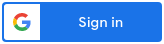
|
center |

|
資料寬度
按鈕寬度的下限 (以像素為單位)。可用的寬度上限為 400 像素。
詳情請參閱下表:
| 類型 | 必要 | 範例 |
|---|---|---|
| 字串 | 選用 | data-width=400 |
資料語言代碼
選用設定。使用指定語言代碼顯示按鈕文字,否則會預設為使用者的 Google 帳戶或瀏覽器設定。在載入程式庫時,將 hl 參數和語言代碼加入 src 指令,例如:gsi/client?hl=<iso-639-code>。
如果不設定這項政策,系統會使用瀏覽器的預設語言代碼或 Google 工作階段使用者的偏好設定。因此,不同使用者可能會看到本地化按鈕的不同版本,以及不同的大小。
詳情請參閱下表:
| 類型 | 必要 | 範例 |
|---|---|---|
| 字串 | 選用 | data-locale="zh_CN" |
data-click_listener
您可以使用 data-click_listener 屬性,定義點選「使用 Google 帳戶登入」按鈕時要呼叫的 JavaScript 函式。
<script>
function onClickHandler(){
console.log("Sign in with Google button clicked...")
}
</script>
.....
<div class="g_id_signin"
data-size="large"
data-theme="outline"
data-click_listener="onClickHandler">
</div>
在此範例中,當使用者按一下「Sign in with Google」按鈕按下... 時,控制台會記錄訊息。
data-state
選用:由於可以在同一個頁面上顯示多個「使用 Google 帳戶登入」按鈕,因此您可以為每個按鈕指派專屬字串。相同的字串會與 ID 符記一併傳回,所以您可以識別使用者點選了哪個按鈕登入。
詳情請參閱下表:
| 類型 | 必要 | 範例 |
|---|---|---|
| 字串 | 選用 | data-state="button 1" |
伺服器端整合
您的伺服器端端點必須處理下列 HTTP POST 要求。
ID 權杖處理常式端點
ID 權杖處理常式端點會處理 ID 權杖。根據對應帳戶的狀態,您可以登入使用者,並引導他們前往註冊頁面,或引導他們前往帳戶連結頁面以瞭解更多資訊。
HTTP POST 要求包含下列資訊:
| 形式 | 名稱 | 說明 |
|---|---|---|
| Cookie | g_csrf_token |
隨機字串,會隨著每次要求傳送至處理常式端點。 |
| 要求參數 | g_csrf_token |
與先前的 Cookie 值 g_csrf_token 相同的字串。 |
| 要求參數 | credential |
Google 核發的 ID 權杖。 |
| 要求參數 | select_by |
憑證的選取方式。 |
| 要求參數 | state |
只有在使用者點選「使用 Google 帳戶登入」按鈕登入,且已指定按鈕的 state 屬性時,才能定義這個參數。 |
憑證
解碼後,ID 權杖會如以下範例所示:
header
{
"alg": "RS256",
"kid": "f05415b13acb9590f70df862765c655f5a7a019e", // JWT signature
"typ": "JWT"
}
payload
{
"iss": "https://accounts.google.com", // The JWT's issuer
"nbf": 161803398874,
"aud": "314159265-pi.apps.googleusercontent.com", // Your server's client ID
"sub": "3141592653589793238", // The unique ID of the user's Google Account
"hd": "gmail.com", // If present, the host domain of the user's GSuite email address
"email": "elisa.g.beckett@gmail.com", // The user's email address
"email_verified": true, // true, if Google has verified the email address
"azp": "314159265-pi.apps.googleusercontent.com",
"name": "Elisa Beckett",
// If present, a URL to user's profile picture
"picture": "https://lh3.googleusercontent.com/a-/e2718281828459045235360uler",
"given_name": "Eliza",
"family_name": "Beckett",
"iat": 1596474000, // Unix timestamp of the assertion's creation time
"exp": 1596477600, // Unix timestamp of the assertion's expiration time
"jti": "abc161803398874def"
}
sub 欄位是 Google 帳戶的全域專屬 ID。只限
使用 sub 欄位做為使用者的 ID,因為該欄位在所有 Google 帳戶中是獨一無二的,且絕不會重複使用。請勿使用電子郵件地址做為 ID,因為 Google 帳戶可在不同時間點使用多個電子郵件地址。
使用 email、email_verified 和 hd 欄位,您可以判斷 Google 的主機是否為某個電子郵件地址,以及是否具有公信力。如果 Google 認定使用者是合法的帳戶擁有者,便會確認該使用者為合法帳戶擁有者。
Google 具有公信力的案例:
email的字尾是@gmail.com,這是 Gmail 帳戶。email_verified為 true,且已設定hd,此為 Google Workspace 帳戶。
使用者無需使用 Gmail 或 Google Workspace,即可註冊 Google 帳戶。
如果 email 不含 @gmail.com 後置字串,且未設定 hd,則 Google 並非權威性密碼或其他驗證方法,建議使用以驗證使用者。email_verified 也可能是真實的,因為 Google 最初在建立 Google 帳戶時已完成身分驗證,但是第三方電子郵件帳戶的擁有權可能已經改變。
exp 欄位會顯示您在伺服器端驗證權杖的到期時間。「使用 Google 帳戶登入」功能取得的 ID 權杖會在一小時內顯示。您必須在到期時間前驗證權杖。請勿使用 exp 管理工作階段。過期的 ID 憑證不代表使用者已登出。您的應用程式負責處理使用者的工作階段。
select_by
下表列出 select_by 欄位可能的值。與工作階段和同意聲明狀態搭配使用的按鈕類型,會用來設定值
使用者已按下 One Tap 或「使用 Google 帳戶登入」按鈕,或使用無接觸自動登入程序。
找到現有工作階段,或使用者選取並登入 Google 帳戶,即可建立新工作階段。
先向使用者提供 ID 權杖憑證前,
- 已按下「確認」按鈕,同意他們共用憑證
- 先前已取得同意,並使用選取帳戶 來選擇 Google 帳戶
這個欄位的值已設為其中一個類型
| 值 | 說明 |
|---|---|
auto |
針對先前已同意共用憑證的現有工作階段,自動登入使用者。僅適用於不支援 FedCM 的瀏覽器。 |
user |
現有的工作階段使用者先前已取得同意聲明,按下 One Tap 的「繼續以其他方式繼續」按鈕共用憑證。僅適用於非 FedCM 支援的瀏覽器。 |
fedcm |
使用者已按下 One Tap 的「繼續以其他方式繼續」按鈕,透過 FedCM 共用憑證。僅適用於 FedCM 支援的瀏覽器。 |
fedcm_auto |
針對先前已同意透過 FedCM One Tap 共用憑證的現有工作階段自動登入使用者。僅適用於 FedCM 支援的瀏覽器。 |
user_1tap |
目前有工作階段的使用者按下 One Tap 的「繼續以其他方式繼續」按鈕,藉此表示同意並分享憑證。僅適用於 Chrome 75 以上版本。 |
user_2tap |
沒有現有工作階段的使用者已按下 One Tap 的「Continue as」按鈕選取帳戶,然後在彈出式視窗中按下「確認」按鈕,藉此表示同意並分享憑證。適用於非 Chromium 瀏覽器。 |
btn |
使用者必須取得現有工作階段,且先前已同意「使用 Google 帳戶登入」按鈕,並從「選擇帳戶」中選取 Google 帳戶以共用憑證。 |
btn_confirm |
已有工作階段的使用者按下「使用 Google 帳戶登入」按鈕,然後按下「確認」按鈕以提供同意聲明及分享憑證。 |
btn_add_session |
假如使用者沒有現有工作階段,且先前已取得同意聲明,則已按下「使用 Google 帳戶登入」按鈕選取 Google 帳戶並共用憑證。 |
btn_confirm_add_session |
沒有現有工作階段的使用者,請先按下「使用 Google 帳戶登入」按鈕選取 Google 帳戶,然後按下「確認」按鈕同意並分享憑證。 |
state
只有在使用者點選「使用 Google 帳戶登入」按鈕登入,且已指定點選按鈕的 data-state 屬性時,才能定義這個參數。這個欄位的值與按鈕 data-state 屬性中指定的值相同。
由於可在同一個頁面上轉譯多個「使用 Google 帳戶登入」按鈕,因此您可以為每個按鈕指派專屬字串。因此,您可以讓這個 state 參數識別使用者點選並登入的按鈕。
密碼憑證處理常式端點
密碼憑證處理常式端點會處理原生憑證管理員擷取的密碼憑證。
HTTP POST 要求包含下列資訊:
| 形式 | 名稱 | 說明 |
|---|---|---|
| Cookie | g_csrf_token |
隨機字串,會隨著每次要求傳送至處理常式端點。 |
| 要求參數 | g_csrf_token |
與先前的 Cookie 值 g_csrf_token 相同的字串。 |
| 要求參數 | email |
Google 核發的 ID 權杖。 |
| 要求參數 | password |
憑證的選取方式。 |






